Sia i bambini che gli adulti hanno bisogno di una pausa occasionale dal fissare uno schermo. Fortunatamente, Microsoft Family Groups su Windows 10 ti consente di impostare una pianificazione più sana per tutti i membri della famiglia.
Microsoft Family Groups ti consente di mettere tutti i membri della tua famiglia che hanno un account Microsoft gratuito sotto un unico ombrello digitale. Sul Sito Web di Microsoft Family Groups, puoi accedere a una serie di impostazioni facili da usare e limitare il tempo di utilizzo per te o per i tuoi figli.
Per iniziare, puoi creare un gruppo famiglia direttamente su Windows 10 o sul sito web. Dopo aver invitato tutti a entrare nel tuo gruppo Famiglia, trova il membro di cui desideri limitare il tempo di utilizzo la pagina principale del tuo account Microsoft Family. Fare clic su “Screen Time” sotto il nome di quella persona per aprire la pagina di gestione del tempo dello schermo.
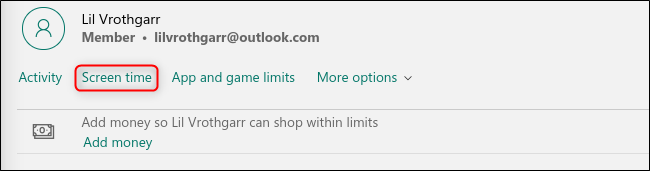
Tutte le restrizioni sul tempo dello schermo sono disabilitate per i nuovi account, quindi attiva l’opzione “Windows 10” per aprire la pianificazione del tempo dello schermo.
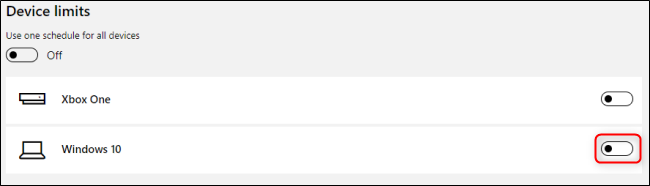
Nel calendario settimanale, fai clic sulla pianificazione di un giorno per modificarla.
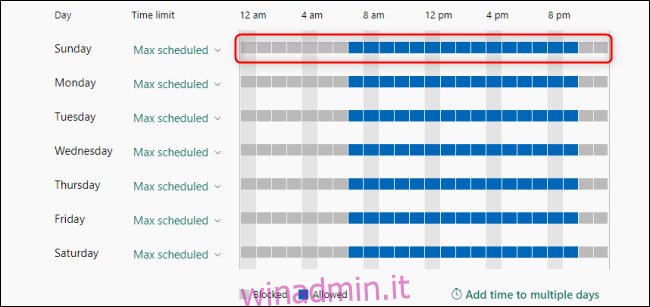
Nel menu del programma giornaliero, puoi creare uno o più periodi di tempo durante i quali il tempo di visualizzazione è consentito utilizzando i menu a discesa “Da” e “A”. Quando hai finito, fai clic su “Salva”, quindi ripeti la procedura per ogni giorno della settimana che desideri modificare.
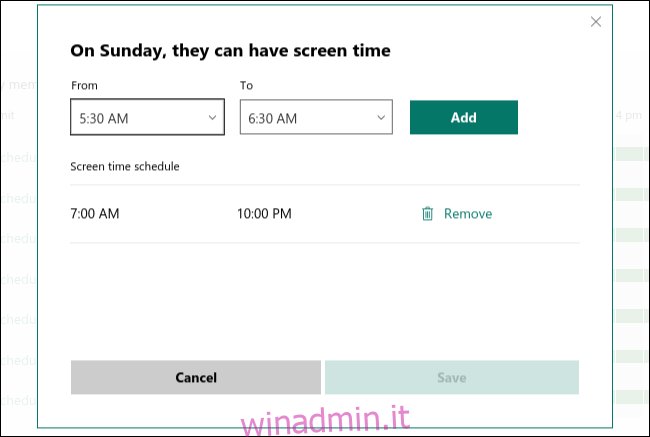
Puoi anche utilizzare il menu a discesa in “Limite di tempo” per limitare la quantità totale di tempo che un account può trascorrere su Windows 10. Ad esempio, puoi consentire un’ora di utilizzo del computer in qualsiasi momento tra le 10:00 e le 14:00
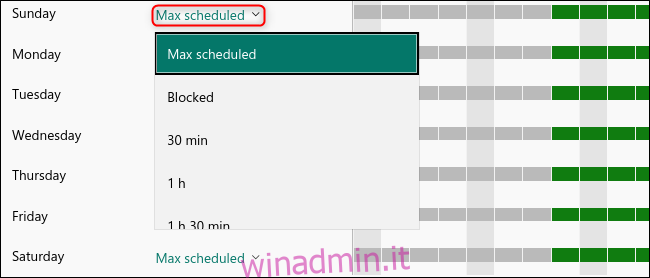
Puoi anche selezionare “Bloccato” per modificare questa pianificazione in quando il tempo dello schermo è bloccato. Puoi anche applicare queste impostazioni a qualsiasi altro dispositivo Windows 10, oltre a Xbox One, poiché è un prodotto Microsoft. Per farlo, attiva l’opzione “Usa una pianificazione per tutti i dispositivi” in alto.
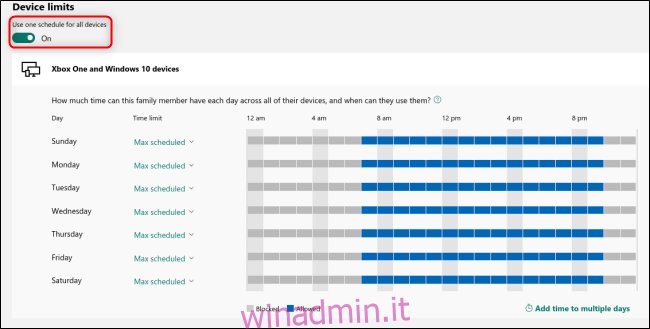
Non devi nemmeno preoccuparti di perdere il tuo lavoro a causa dei limiti di tempo dello schermo. Riceverai una notifica quando il tempo dello schermo sta per scadere.

